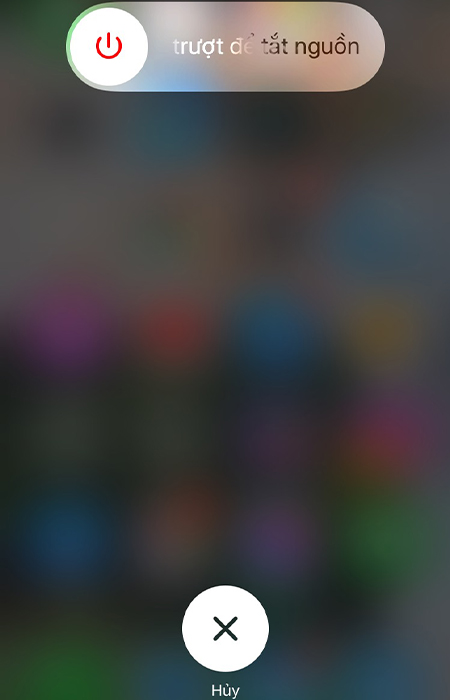Bạn đang đọc bài viết 7 cách khắc phục lỗi màn hình iPhone không hiển thị cuộc gọi đến tại thtrangdai.edu.vn. Bạn có thể truy cập nhanh những thông tin cần thiết trong mục lục bài viết dưới đây.
Bạn đang sử dụng iPhone và thường xuyên gặp phải lỗi màn hình không hiển thị cuộc gọi đến nhưng không biết phải làm sao. Bài viết sau đây thtrangdai.edu.vn sẽ hướng dẫn bạn 7 cách khắc phục lỗi này!
Khởi động lại iPhone của bạn
Màn hình iPhone không hiển thị cuộc gọi đến, có thể do lỗi hệ thống. Bạn có thể khắc phục bằng cách khởi động lại iPhone bằng cách chỉ cần giữ phím nguồn rồi vuốt sang một bên để tắt. Đợi máy tắt hoàn toàn và giữ nút nguồn để khởi động lại thiết bị.
Kiểm tra lại cài đặt thông báo của ứng dụng Điện thoại của bạn
Bước 1: Vào Cài đặt > Chọn Thông báo > Chọn Điện thoại.

Bước 2: Kiểm tra xem “Cho phép thông báo” có được bật hay không. Nếu không, hãy bật nó lên bằng cách kéo công tắc sang phải. Trong trường hợp nó đã được bật, hãy tắt đi và bật lại và bật “Biểu ngữ” trong phần “Cảnh báo”.

Kiểm tra lại cài đặt cuộc gọi đến
Bước 1: Vào Cài đặt > Chọn Điện thoại > Chọn Cuộc gọi đến.

Bước 2: Tiếp theo chọn “Toàn màn hình”. Nếu iPhone của bạn ở chế độ Toàn màn hình, hãy chọn “Biểu ngữ” rồi chọn lại.

Nâng cấp phần mềm
Thông thường, sau một thời gian, Apple sẽ tung ra các bản cập nhật mới để sửa lỗi trên iPhone, đồng thời trang bị thêm nhiều tính năng để hỗ trợ người dùng một cách tối ưu. Vì vậy, bạn nên cập nhật lên phiên bản mới nhất để tránh những lỗi có thể xảy ra.
Bước 1: Vào “Cài đặt chung” rồi chọn “Cập nhật phần mềm”.
Bước 2: Chọn “Tải xuống và cài đặt”.

Đặt lại tất cả các thiết lập
Một cách khác bạn có thể làm là Đặt lại tất cả cài đặt, hành động này sẽ không xóa dữ liệu trên iPhone của bạn mà chỉ đưa cài đặt về trạng thái ban đầu.
Bước 1: Vào Cài đặt > Chọn Cài đặt chung > Chọn Đặt lại.

Bước 2: Chọn Đặt lại tất cả cài đặt > Nhập mật khẩu mở khóa iPhone của bạn để xác nhận.

Đặt lại iPhone
Đặt lại iPhone sẽ xóa tất cả dữ liệu và cài đặt của bạn. Bạn cần đặc biệt chú ý sao lưu toàn bộ dữ liệu lên iCloud để tránh tình trạng mất dữ liệu trước đó.
Sau khi sao lưu dữ liệu, bạn có thể đặt lại iPhone của mình bằng cách làm theo các bước sau:
Bước 1: Vào Cài đặt > Chọn Cài đặt chung > Chọn Đặt lại.
Bước 2: Chọn Xóa tất cả nội dung và cài đặt > Chọn Hoàn tất tải lên rồi xóa.

Mang đến trung tâm bảo hành và sửa chữa
Nếu bạn đã thử các cách nêu trên nhưng vẫn không hiệu quả, hãy mang iPhone của bạn đến trung tâm bảo hành hoặc sửa chữa để họ có thể hỗ trợ bạn sửa chữa.

Trên đây là bài viết hướng dẫn các bạn 7 cách khắc phục lỗi màn hình iPhone không hiển thị cuộc gọi đến. Nếu có thắc mắc cần giải đáp hãy để lại bình luận bên dưới nhé!
Cảm ơn bạn đã đọc bài viết 7 cách khắc phục lỗi màn hình iPhone không hiển thị cuộc gọi đến tại thtrangdai.edu.vn. Các bạn có thể bình luận, xem thêm các bài viết liên quan bên dưới và hy vọng nó sẽ hữu ích. bạn thông tin thú vị.
Nhớ để nguồn: 7 cách khắc phục lỗi màn hình iPhone không hiển thị cuộc gọi đến tại thtrangdai.edu.vn
Chuyên mục: Blog